Chắc hẳn với những người đang tìm hiểu về SEO marketing sẽ có rất nhiều thuật ngữ lạ lẫm và khó hiểu, trong đó bao gồm “Google Tag Manager”. Vậy thực chất Google tag Manager là gì? Làm thế nào để có thể tối sử dụng và tối ưu tất cả các những lợi ích do Google Tag Manager đem lại? Cùng Vsign tìm hiểu rõ hơn về GTM và cách ứng dụng trực tiếp vào các dự án Digital Marketing một cách hiệu quả nhất nhé.
Google Tag Manager là gì?
Google Tag Manager hay còn được gọi là trình quản lý thẻ của Google, được thiết lập với mục đích giải quyết các vấn đề liên kết giữa các phòng ban trong doanh nghiệp. Ngoài ra, đây cũng là một công cụ có khả năng theo dõi các chiến dịch marketing, quản lý các thẻ JavaScript và HTML, thực hiện các cập nhật trên website,…
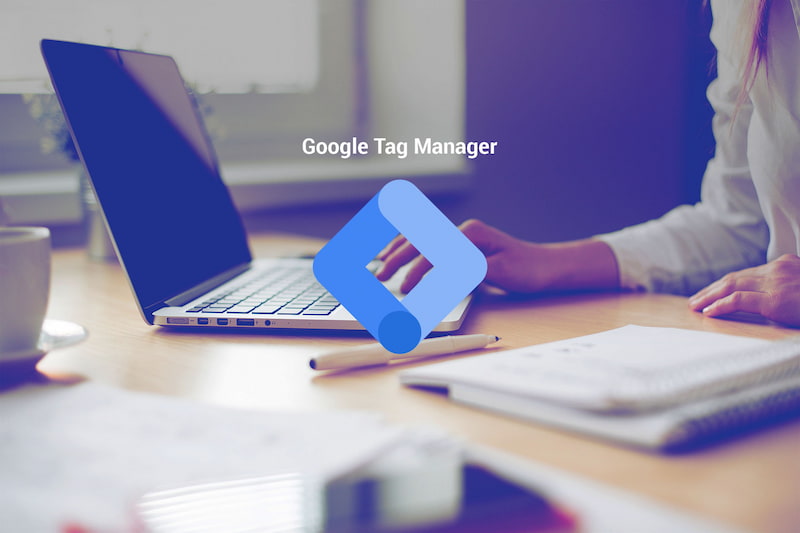
Anh em có thể hiểu đơn giản GTM giống như một bảng theo dõi các hoạt động marketing, giúp người dùng có thể dễ dàng tổng hợp kết quả làm việc. Với công cụ này, người dùng có thể nhìn thấy tất cả những cú click chuột trên website của mình. Các bạn có thể tham khảo thêm những thông tin về chức năng cũng như lợi ích khi sử dụng Google Tag Manager trong phần dưới đây nhé.
Chức năng cụ thể của Google Tag Manager là gì?
Đối với Google Tag Manager công cụ này có thể thực hiện rất nhiều chức năng hữu ích, bao gồm:
- Hỗ trợ tracking hành vi của người dùng trên website với tốc độ nhanh nhất
- Đem đến hiệu quả cao khi thực hiện tính năng testing, đo lường react của website theo thời gian thực nhằm tìm ra hướng điều chỉnh phù hợp với mục tiêu
- Thực hiện thao tác duplicate, re-use template khi cần một cách đơn giản và dễ dàng nhất
- Có thể sử dụng miễn phí các template có trên mạng
- Có khả năng track Sub Domain hoặc Cross Domain
- Bảo mật, quản lý user, version, workspace,… (tương tự như cách thức quản lý của Google Drive)
Lợi ích của Google Tag Manager là gì?

Một trong những mối quan tâm của SEOer đối với Google Tag Manager chắc chắn là lợi ích mà công cụ này đem lại cho các chiến dịch SEO. Lợi ích của Google Tag Manager là gì chính là câu hỏi được nhiều người quan tâm nhất hiện nay, tất cả sẽ được tổng hợp như sau:
- Chèn schema vào website cho từng page (áp dụng trong trường hợp giao diện của bạn không hỗ trợ).
- Chèn Schema tự động cho từng website giống plugin khi sử dụng Yoast SEO.
- Gắn track người dùng nhằm nghiên cứu hàng vi người dùng, giúp tạo ra những trải nghiệm tốt nhất cho content, UX/UI,…
Hướng dẫn cài đặt Google Tag Manager
Sau khi đã tìm hiểu Google Tag Manager là gì chắc hẳn rất nhiều người muốn biết làm sao để cài đặt và sử dụng công cụ này. Dưới đây là hướng dẫn cài đặt chi tiết, các bạn có thể tham khảo để thực hiện theo nhé:
Tạo tài khoản GTM
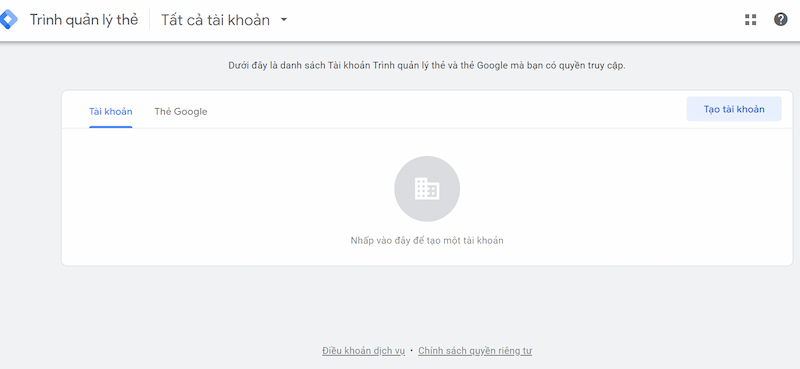
Trước hết, nếu muốn cài đặt và sử dụng được Google Tag Manager các bạn cần tạo tài khoản GTM. Trước hết, hãy truy cập vào đường link: http://tagmanager.google.com > Đăng nhập tài khoản Google > Tạo tài khoản GTM. Việc tạo tài khoản không phức tạp và tốn nhiều thời gian, anh em chỉ cần điền những thông tin chung, chọn tên quốc gia rồi chọn “Tiếp tục”.
Sau khi chọn tiếp tục, cửa sổ nhập tên tài khoản sẽ hiện ra, khi đó các bạn chỉ cần nhập tên gọi bất kỳ để tiếp tục sử dụng. Tuy nhiên, lời khuyên là các bạn nên chọn tên công ty, tên website sẽ thuận tiện hơn trong quá trình quản lý và sử dụng.
Tạo và thiết lập Container
Sau khi đã xác định tên cho tài khoản Google Tag Manager là gì các bạn sẽ tiếp tục điền tên cho tên vùng chứa. Chọn thẻ “Tên vùng chứa” rồi điền tên bất kỳ, giúp thuận tiện nhất cho việc theo dõi. Click chọn “Nơi sử dụng vùng chứa”, tại đây các bạn sẽ lựa chọn nơi bạn muốn sử dụng container gồm: web, IOS, AMP, Android.
Sau khi đã hoàn thành các trường ở trên, nhấn chọn “Tạo” để hoàn thành bước thiết lập Container.
Gắn mã code Google Tag Manager cho website
Bước tiếp theo trong quá trình cài đặt Google Tag Manager đó chính là gắn mã code Google Tag Manager vào website. Sau khi hoàn thành bước tạo ở trên, trên màn hình sẽ tiếp tục xuất hiện cửa sổ thông tin về những điều khoản sử dụng, các bạn chỉ cần ấn “Có” để tiếp tục.
Tiếp theo trên màn hình sẽ xuất hiện 2 mã code vừa được khởi tạo, mặc du fmax code khá phức tạp, tuy nhiên các bạn chỉ cần thực hiện theo các bước sau:
- Bước 1: Copy và gắn đoạn code GTM thứ nhất vào trong cặp thẻ <head> </head>
- Bước 2: Copy và dán đoạn mã thứ 2 vào trong cặp thẻ <body> </body>
Để kiểm tra độ chính xác của các cài đặt, chọn tag Assistant Legacy > Trình duyệt Chrome. Sau khi cài đặt và mở trang web của bạn lên sẽ thấy biểu tượng Tag Assistant trên thanh công cụ.
Trong trường hợp thẻ Tag Manager hiện màu xanh hoặc vàng thì công cụ Google Tag Manager đã được cài đặt thành công. Nếu thẻ Tag Manager xuất hiện màu đỏ chứng tỏ đã có sai sót trong một bước nào đó, vì thế cài đặt chưa thể thành công. Nếu có sai sót hãy kiểm tra lại và điều chỉnh sao cho chính xác.
Hướng dẫn sử dụng Google Tag Manager
Google Tag Manager là gì và cách sử dụng nó như thế nào là vấn đề được rất nhiều người quan tâm. Hiểu đơn giản thì trong Google Tag Manager sẽ bao gồm 2 thành phần chính:
- Tags: Là hành động, nhằm thông báo đến Google Tag Manager nhu cầu của bạn.
- Triggers: Là phần kích hoạt, giúp Google Tag manager hiểu được khi nào bạn muốn gắn Tag manager.
Để hiểu rõ cách thức hoạt động của 2 phần này, trước hết hãy tạo tài khoản Google Tag Manager. Các bạn có thể tham khảo video hướng dẫn cài đặt dưới đây để có thể thực hiện chính xác và nhanh chóng nhất nhé.
Trước hết, các bạn cần hiểu về cách setup của Google Tag Manager sẽ bao gồm 5 bước chính:
Bước 1: Tạo thẻ tag mới
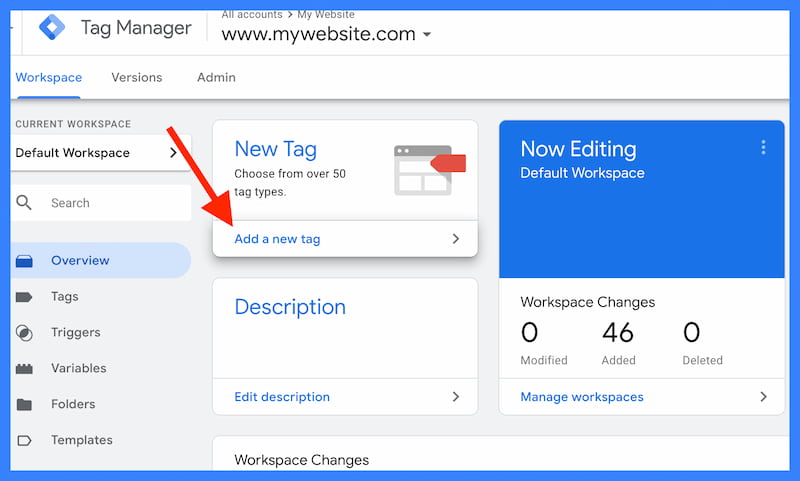
Sau khi đã hoàn thành bước tạo tài khoản các bạn chỉ cần tạo một tag đầu tiên một cách đơn giản nhất, chẳng hạn như tag báo cáo về việc có 1 pageview đến Google Analytics khi có người truy cập website.
Để tạo tag hãy tiến hành tuần tự theo hướng dẫn sau:
- Nhấp chọn mục “Thẻ” trên menu, chọn “Tạo mới”
- Chọn “Cấu hình thẻ” > Google Analytics.
Bước 2: Chọn mục Analytics
Tại cửa sổ chọn Universal hay Classic Analytics, hãy chọn Universal > Chọn Tiếp tục rồi nhập các thông tin yêu cầu (chọn nơi pageview được gửi đến).
Bước 3: Cài đặt cấu trúc thẻ tag
Khi tiến hành cài đặt cấu trúc thẻ tag, hãy điền đầy đủ các thông tin Property ID thật. Chẳng hạn, nếu Property ID có dạng “UA-12345678-9” thì các bạn cần điền chính xác và đầy đủ.
Trong trường hợp chưa xác định được property ID thì các bạn có thể tham khảo những hướng dẫn bên dưới nhé.
Bước 4: Kích hoạt Triggers
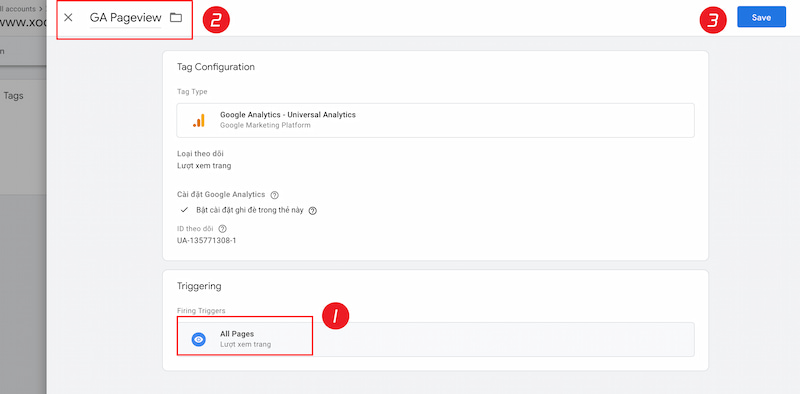
Sau khi kích hoạt cấu hình thẻ các bạn sẽ cần xác định được trình kích hoạt. Nhiệm vụ của Trigger đã được mình đề cập ở trên, người dùng chỉ cần thực hiện chọn “Kích hoạt” bên dưới cấu hình thẻ. Nếu muốn báo cáo tất cả số pageview khi có ai đó truy cập vào website, hãy chọn “All Pages”.
Bước 5:Cài đặt và đặt tên cho thẻ tag mới
Sau thao tác chọn “All Pages”, cửa sổ đặt tên sẽ xuất hiện, chọn Đặt tên cho Thẻ của bạn. Các bạn có thể đặt tên bất kỳ để dễ dàng quản lý, cuối cùng, hãy bấm “Lưu” để hoàn tất.
Một mẹo lưu trữ cho các bạn đó chính là liệt kê các thẻ theo thứ tự chữ cái, chẳng hạn như “GA”. Khi đó tất cả các thẻ sẽ được nhóm lại với nhau, người dùng sẽ dễ dàng tìm kiếm hơn. Việc thay đổi các thông tin trong GTM sẽ được cập nhật cho đến khi người dùng cho phép đăng tải, nó sẽ tương tự như mục “Xuất bản” của WordPress.
- Lưu ý: Trong quá trình sử dụng Google Tag Manager để kiểm soát Google Analytics cần lưu ý: Xóa mã theo dõi của Google Analytics khỏi các trang để tránh tình trạng mã cũ thu thập dữ liệu và thẻ Google Tag Manager mới sẽ báo cáo lại, điều này sẽ dẫn tới trùng lặp dữ liệu.
Variables (Các biến) trong GTM
Trong quá trình sử dụng GTM các bạn sẽ thấy sự xuất hiện của các biến (Variables), vậy biến trong Google tag Manager là gì? Tất cả những vấn đề liên quan đến Variable sẽ được mình đề cập trong phần dới đây:
Biến dữ liệu trong Google Tag Manager là gì?
Thực chất các biến dữ liệu trong GTM không cần thiết phải thiết lập, tuy nhiên nó có tác dụng trong việc cập nhật các thông tin cần thiết để hoàn tất những yêu cầu đã được xác lập trước đó. Nhờ đó, các trình kích hoạt và thẻ mới có thể làm nhiều hơn.
Cách tạo biến dữ liệu Variables
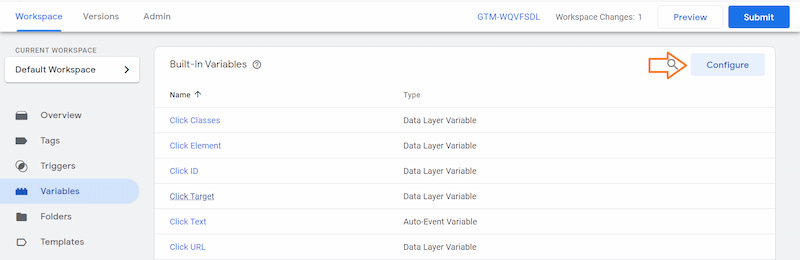
Cách tạo biến khá đơn giản, các bạn có thể thực hiện theo các bước sau:
- Bước 1: Chọn mục “Biến” để thiết lập biến dữ liệu.
- Bước 2: Tạo một biến mới, trong mục “Biến cho người dùng xác định” các bạn chọn “Mới” để khởi tạo biến mới.
- Bước 3: Với bước này các bạn sẽ được yêu cầu cho biết giá trị mà bạn muốn gắn cho biến. Sau bước cài đặt giá trị muốn gán cho biến, hãy dán mã theo dõi Google Analytics (có thể nhập mã tạm thời để lưu biến). Sau khi hoàn tất, hãy ấn “Lưu”.
- Bước 4: Tùy chỉnh biến mới bằng cách quay lại thẻ đã tạo trước đó chỉnh sửa để nó sử dụng biến mới.
- Bước 5: Sau khi chỉnh sửa biến vừa tạo, hãy ấn “Lưu” để hoàn tất.
Google Tag Manager có những ứng dụng gì?
Trong quá trình nghiên cứu về Google Tag manager là gì chúng ta có thể thấy: ứng dụng GTM này đem đến rất nhiều tiện ích, trong đó bao gồm cả các công cụ hỗ trợ quản lý thẻ trong website. Những ứng dụng tuyệt vời của GTM rất đa dạng, trong đó nổi bật nhất là khả năng thiết lập thẻ và theo dõi lượt truy cập của khách hàng. Cụ thể như sau:
- Theo dõi lượt truy cập vào trang web dựa trên số lần click chuột
- Những trang được khách hàng click vào
- …
Cách vận dụng những tính năng này sẽ được thực hiện theo hướng dẫn dưới đây:
Tạo thẻ tag
- Bước 1: Kích hoạt một số biến được tích hợp sẵn nhằm mục đích thu thập dữ liệu cần có.
- Bước 2: Chọn mục “Biến”, nhấp chọn tất cả các biến ở phần Định cấu hình biến tích hợp.
Trình kích hoạt Trigger
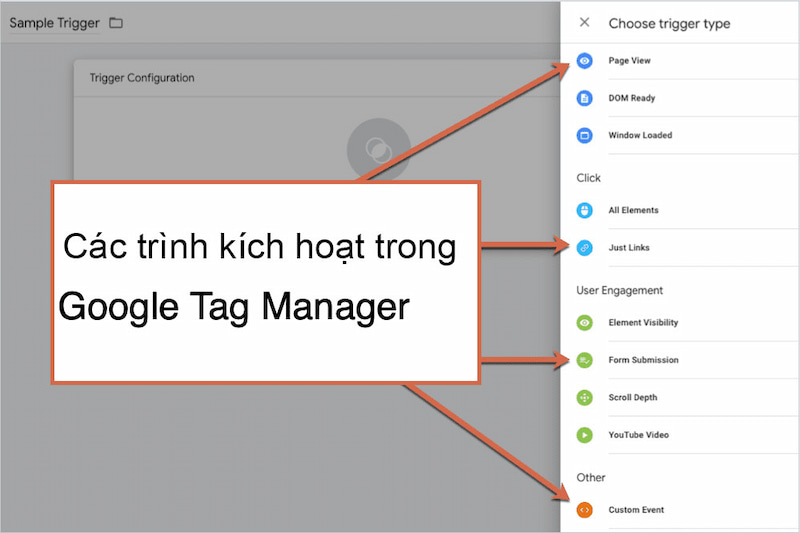
Trình kích hoạt Trigger trong Google Tag manager là gì? Đó chính là tính năng khai báo khi nào các thông tin sẽ được chuyển đến Google Analytics. Để thực hiện được các bước này anh em chỉ cần tiến hành như sau:
- Bước 1: Chọn “Trình kích hoạt” > Chọn “Mới’
- Bước 2: Thiết lập tên cho Trình kích hoạt, Cấu hình kích hoạt. Mục Chọn loại kích hoạt hãy chọn các mục phù hợp với mục đích.
Biến dữ liệu
Sau bước thiết lập Trigger cho thẻ, anh em có thể cài đặt publish các thay đổi. Các bước tiến hành khá đơn giản, chỉ cần truy cập vào Google Analytics và kiểm tra kết quả thông qua báo cáo BEHAVIOR > EVENTS.
Những hạn chế gặp phải khi sử dụng Google Tag Manager là gì?
Mặc dù cung cấp cho người dùng rất nhiều tiện ích tuyệt vời, thế nhưng GTM vẫn có những hạn chế nhất định. Vậy những hạn chế của Google Tag Manager là gì? Chúng ta sẽ cùng tìm hiểu dưới đây nhé:
- Để sử dụng được GTM cần có những kiến thức liên quan đến kỹ thuật, kể cả những thiết lập cơ bản nhất.
- Cần đầu tư nhiều thời gian để nghiên cứu, thử nghiệm nếu không phải một SEOer chuyên nghiệp.
- Cần có thời gian để khắc phục những sự cố xảy ra khi thiết lập thẻ hay các trình kích hoạt, biến. Việc làm quen với những thẻ mới cũng khá phức tạp, do đó đòi hỏi người làm phải có thời gian.
Google Tag Manager ảnh hưởng thế nào tới SEO?
Không đơn thuần là một công cụ tăng tỷ lệ chuyển đổi, GTM còn có ảnh hưởng rất lớn đến các chiến lược SEO. Những ảnh hưởng cụ thể nhất có thể kể đến bao gồm:
Tối ưu các chỉ số Analytics
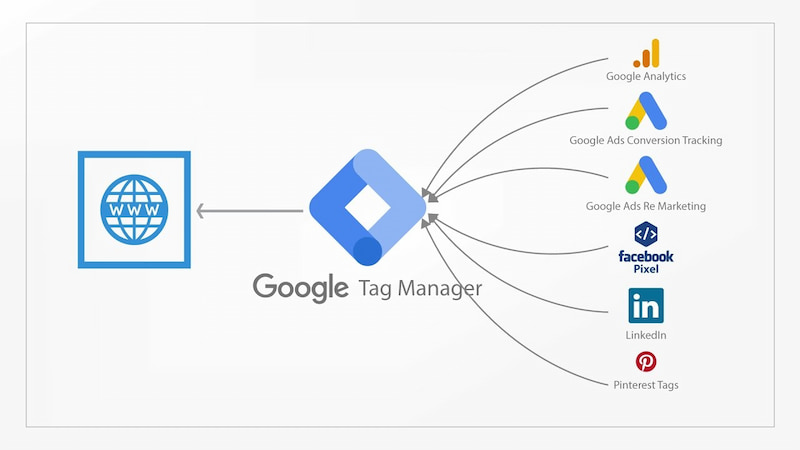
Việc sử dụng Google Tag Manager giúp chúng ta đo lường được hành vi của người dùng, từ đó việc tối ưu các yếu tố SEO sẽ trở nên dễ dàng hơn. Thông qua những tối ưu này chúng ta có thể cải thiện chất lượng content, hỗ trợ đạt Call To Action hiệu quả. Chính vì vậy, việc thiết lập Time On Site và Bounce Rate sẽ dễ dàng hơn rất nhiều.
Code các mã chạy Automation
Việc viết các mã schema bằng Google Tag Manager sẽ đem lại hiệu quả tăng tốc độ tải trang, do đó cũng tạo sự thân thiện hơn với Google. Đây là yếu tố quan trọng giúp cho Google đánh giá cao trang web và xếp hạng cao hơn.
Ngoài ra, việc chèn code thông qua GTM sẽ có lợi đối với những website đang sử dụng các loại mã nguồn như Joomla, CMS Made Simple, Haravan, Sapo,…
Lời kết
Với những thông tin về khái niệm Google Tag Manager là gì và những hướng dẫn sử dụng GTM ở trên, hy vọng có thể hỗ trợ các anh em newbie dễ dàng nghiên cứu và làm việc dễ dàng hơn. Tuy nhiên, việc sử dụng GTM đòi hỏi các kiến thức kỹ thuật khá cao, do đó anh em cần có sự nghiên cứu và học hỏi rất nhiều để có thể vận dụng hiệu quả công cụ này. Bên cạnh đó, anh em có thể thảm khảo thêm những phương pháp hỗ trợ SEO như tạo Guest Post hoặc sử dụng các công cụ SEO khác nữa nhé.








